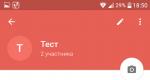Адаптер питания, переломился провод у штекера, ремонт своими руками. Фотоотчёт
Висел себе на розетке сетевой адаптер - блок питания для цифровой метеостанции, да и упал. Время его видать пришло. Упал так, что работать перестал. И не то чтоб вещь эта такая уж ценная - просто поди подбери на нужное напряжение, ток, разъём питания станции... Не идти же в самом деле в магазин и сказать: дайте мне новый сетевой БП к .
Но и разобрать его простой отвёрткой не получится - коробочка-то заклеена, как и большинство аналогичных сетевых адаптеров! Придётся брать нож и молоток. Чтоб бить и резать.

Ставим лезвие на соединительный шов и аккуратно (мы же не хотим окончательно добить несчастный девайс) стучим по ножу. И так по-кругу, точнее прямоугольнику коробки.

Если рука вас не подвела - корпус слегка треснет и дальше вскрывать его станет легче. После полного разъединения половинок заглянем внутрь.

Тут блок питания выполнен по ещё старой, трансформаторной схеме. Сейчас используют в основном импульсники, но и такие ещё попадаются. Начнём с прозвонки первичной обмотки - это самое главное. Если первичка не сгорела, то половина ремонта считай выполнена. Точнее шансы на успех вырастают вдвое.

Неполадки в выпрямителе (та небольшая плата с деталями) обычно сводятся к замене диодов или конденсатора, что совсем не сложно и не дорого. Не забываем прозвонить провод - его обрыв частое дело, особенно у штекера.

В данном случае от удара об пол оторвался один из проводков вторичной обмотки и слегка его зачистив просто нарастил длину обрезком многожильного монтажного провода в изоляции. Всё прекрасно заработало.



Всем Привет! В этой записи хочу поделится тем как можно восстановить штекер на проводе от ноутбука или любого другого устройства своими руками. Это очень распространённая проблема когда провод переламывается прямо у основания штекера. Чаще всего так отломается, что ничего и не видно. Понять можно только когда устройство работает, а чуть пошевелишь или перегнёшь провод и всё…. всё тухнет.
Но в этот раз блок питания который мне принесли уже сам обнажил свои проблемы и провода наружу. Так что гадать не пришлось. На этот раз будет мало текста и много фото, думаю из них всё будет понятно.
В начале это выглядело так.
Откусываем не жалея.
Теперь не забываем подготовить термоусадочную трубку разных диаметров, одну, чтобы налезла на центральную жилу, вторая поверх двух жил, а третья сверху всего и на основание штекера, — самая длинная.
 Подготавливаем штекер.
Подготавливаем штекер.

Должно получится примерно так.

Теперь, когда всё подготовлено не забываем надеть термоусадочные трубки. Впрочем это можно сделать и попозже, главное не забыть пока не спаяли.
Нужно залудить концы, но так чтобы термоусадка не начала сжиматься раньше времени. Для этого отодвигаем её подальше или держим пинцетом за провод, так тепло уйдёт на пинцет и не даст перегреваться изоляции и термоусадочной трубке.


Здесь задача не в том чтобы основательно спаять, нужно прихватить.

Подготавливаем дополнительный медный провод и делаем бандаж.



Теперь хорошо спаиваем, следим за тем чтобы термоусадка была подальше, иначе она начнёт сужаться и тогда не получится её одеть на нужное место.

Натягиваем термоусадку и прогреваем её.

Спаиваем экранирующую оплётку.

Натягиваем второй слой термоусадки, здесь у меня зашла не до конца, но это не страшно.

Обмазываем клеем, можно полиуретановым или типа момент, при нагревании он запечётся и хорошо всё зафиксирует. Другой неплохой вариант это использовать термоклей от клеевого пистолета.

Натягиваем термоусадку.

И нагревая обжимаем её, лучший вариант использовать газовую горелку, — паяльником ровно не обожмёшь а спички коптят. Делаем всё быстрыми движениями прокручивая провод вокруг оси и по всей длине термоусадки. Если использовали для заливки термоклей то он расплавится и его излишки выдавятся через край термоусадки, дайте ему остыть и он легко уберётся. При этом внутри он всё хорошо собой заполнит.

В результате получится хорошо спаянный и зафиксированный штекер.

Однажды может случиться так, что Ваш ноутбук не включиться даже при включенном адаптере переменного тока. Вы, вероятно, заметили, что у Вашего ноутбука впереди есть LED-индикатор, который загорается при подключении шнура переменного питания и зарядке батареи. У более старых адаптеров это состояние отображается на их корпусе. Адаптер переменного тока включен в хороший источник питания, кабельные концы надежно вставлены в переходник и в ноутбук, но индикатор питания не двигается. В этом случае более вероятен отказ вывода питания из переходника в ноутбук. Ваш ноутбук может использовать прямой разъем, как Toshiba и Lenovo, "L" разъем как некоторые модели Compaq и HP или специальную собственную конструкцию как в некоторых переходниках Dell и Sony. Прямой разъем питания самый не надежный, потому что провод у него часто спадает под резким углом.
Попытайтесь пошевелить провод в нескольких сантиметрах от разъема ноутбука и посмотрите, мигает ли индикатор питания на ноутбуке. Если индикатор не загорается или горит только если провод расположить под определенным углом к ноутбуку или адаптеру - проблема в проводе. Иногда повреждение на плохом шнуре питания не заметно, потому, что не повреждена изоляция. Но, возможно, многожильный провод в изоляции, износился и устанавливает прерывистый, а не постоянный контакт. Кабель, обычно экранируемый коаксиальный, в котором внутренний провод, припаян к внутренней части баррелевого разъема и коаксиальный экран, припаянный к внешней стороне. Соединения в разъеме спаяны внутри пластика.
Провод питания между переходником и сетевой розеткой, почти никогда не отказывает, конечно если надежно подключен. Шнуры питания ноутбука обычно содержат ферритовый дроссель, помогающий предотвратить RF, сгенерированный в ноутбуке обратный ток заземляется и шнур превращается в радиовещательную антенну. Удалите приблизительно 2 см изолятора от экранирующей оплетки и скрутите провода вместе в одной стороне. Конечно можно покрыть оплетку небольшим количеством припоя, но если у разъема есть вкладка с отверстием это не обязательно.
Нет никакого смысла пытаться повторно использовать родной прессованный разъем. Гораздо проще купить новый баррелевый разъем. Главное не ошибитесь в размере. Вы можете найти точный внутренний и внешний диаметр адаптера переменного тока для своего ноутбука в Интернете.
Прежде, чем Вы будете паять новый разъем, удостоверьтесь, что Вы сдвинули пластмассовую оболочку на проводе в правильной ориентации. Если ошибетесь, Вам придется все переделывать. Если оболочка не соответствует проводу или Ваш новый разъем не имеет оболочки, можно подмотать несколько витков электрической ленты. На изображении желтый внутренний провод коаксиального кабеля, припаян к язычку, который соответствует центральному проводу баррелевого разъема. Серебряная оплетка припаивается к язычку, соответствующему внешнему разъему. На язычках вы можете использовать термоусадочные трубки, если они у Вас есть, или использовать их вместо оболочки.
Если Вы не доверяете оболочке разъема, чтобы исключить контакт и как следствие короткое замыкание, между язычками поместите немного изоленты. Оболочка ввинчивается в разъем, так как обе части его снабжены резьбой.

Сетевые адаптеры питания – миниатюрные блоки питания различной электронной бытовой аппаратуры. Применяются для питания антенных усилителей, радиотелефонов, зарядных устройств. Несмотря на активное внедрение импульсных блоков питания, трансформаторные ещё активно используются и находят применение в быту пользователя.
Нередки случаи, что данные трансформаторные блоки выходят из строя.
При поломке адаптера можно его заменить новым, стоимость их невелика. Но зачем отдавать кровные, если в большинстве случаев можно устранить неисправность самому в течение 15–30 минут и избавить себя от поисков замены и траты денег?
Состав обычного маломощного блока питания и его ремонт
На стол ремонта попал адаптер на 12V и ток 0,1A от антенного усилителя.
На фото адаптер после произведённого ремонта.

Из каких частей состоит обычный трансформаторный адаптер?
Если разобрать адаптер питания, то внутри мы обнаружим трансформатор (1 ) и небольшую электронную схему (2 ).

Трансформатор (1 ) служит для понижения переменного сетевого напряжения 220V до уровня 13–15 В.
Электронная схема служит для выпрямления переменного напряжения (превращение его в постоянное напряжение) и его стабилизации на уровне 12V.
Как видим, классический блок питания на основе трансформатора устроен довольно просто. Что же может сломаться в таком простом устройстве?
Взглянем на принципиальную схему.

На принципиальной схеме T1 – это понижающий трансформатор. Типичными неисправностями трансформатора являются перегорание или обрыв провода первичной (Ⅰ ), и, реже, вторичной (Ⅱ ) обмотки. Как правило, неисправна первичная, сетевая обмотка (Ⅰ ).
Причиной обрыва или перегорания служит тонкий провод, который не выдерживает сетевых всплесков напряжения и перегрузок. Скажем спасибо китайцам, они экономные ребята, потолще провод не хотят мотать…
Проверить исправность трансформатора довольно просто. Необходимо измерить сопротивление первичной и вторичной обмоток. Сопротивление первичной обмотки должно составлять несколько единиц килоом (1кОм = 1000 Ом), вторичной – несколько десятков Ом.
При проверке трансформатора сопротивление первичной обмотки оказалось равно 1,8 кОм, что свидетельствует о её целостности. Никакого обрыва нет.

Для вторичной обмотки сопротивление составило 25,5 Ом, что тоже нормально. Трансформатор оказался исправен.

Чтобы получить правильные показания сопротивлений обмоток необходимо придерживаться следующих правил:

Диодный мост на дискретных диодах VD1-VD4 служит для выпрямления переменного тока вторичной обмотки. Распространённая неисправность диодного моста, это "пробой" одного или нескольких диодов, из которых он состоит. При такой неисправности диод превращается в обычный проводник. Проверяются диоды довольно просто, можно даже не выпаивать их из платы, а замерить сопротивление каждого из диодов по отдельности. Если диод пробит, то мультиметр покажет очень низкое сопротивление (0 или единицы Ом).
Чтобы другие элементы схемы не вносили путаницы в показания мультиметра, один из выводов диода лучше выпаять из схемы. После проверки не забываем запаять его обратно.
Конденсаторы С1 и С2 служат для фильтрации напряжения и являются вспомогательными элементами стабилизатора 78L12 . Интегральный стабилизатор 78L12 обеспечивает на выходе блока питания стабилизированное напряжение 12V.
Цепь, состоящая из резистора R1 и светодиода VD5 , служит для индикации работы устройства. Если какая-либо часть схемы неисправна, например, трансформатор или стабилизатор на микросхеме 78L12, то на выходе блока питания никакого напряжения не будет и светодиод VD5 не засветится. По его свечению, можно сразу определить в чём проблема. Если светится, то вероятнее всего перебит соединительный провод. Ну, а если нет, то, возможно, неисправна электронная начинка блока питания.
Наиболее часто трансформаторные блоки питания для активных антенн выходят из строя по причине выгорания стабилизатора на микросхеме 78L12.

При ремонте блока питания следует придерживаться следующей последовательности действий:
При наличии индикации (светодиод светится) следует искать неисправность в проводах, по которым напряжение поступает на питаемый прибор. Достаточно “прозвонить” провода мультиметром.
При отсутствии индикации следует замерить сопротивление первичной обмотки трансформатора. Сделать это легко, можно даже не разбирать блок питания, а замерить сопротивление обмотки через контакты сетевой вилки.
Разбираем блок питания, производим внешний осмотр. Обращаем внимание на потемневшие участки вокруг радиодеталей, сколы и трещины на корпусах стабилизатора питания (78L12 или аналога), вздутия конденсаторов фильтра.
В процессе ремонта адаптера питания для активной антенны выяснилось, что неисправна микросхема-стабилизатор 78L12. Был также заменён электролитический конденсатор C1 (100мкФ * 16В) на конденсатор с большей ёмкостью – 470 мкФ (25В). При замене конденсатора следует учитывать полярность его включения в схему.
Знать цоколёвку (расположение и назначение) выводов стабилизатора 78L12 не обязательно. Но, необходимо запомнить, зарисовать или сфотографировать расположение неисправной микросхемы на печатной плате. В таком случае, если забудете, как была впаяна микросхема в печатную плату, то у вас уже будет рисунок или фото, по которому легко определить правильную установку элемента в схему.
Ремонт импульсного источника питания. Отремонтировать блок питания или преобразователь напряжения самостоятельно может любой человек, владеющий базовыми радиоэлектронными навыками. Действуйте, выявите неисправность и устраните ее. (10+)
Ремонтируем импульсный источник питания сами, своими руками. Неисправности
Внимание! Некоторые элементы источника питания во время работы находятся под сетевым напряжением. Убедитесь, что Вы обладаете необходимой квалификацией для безопасного выполнения ремонта импульсного источника питания.
Диагностика и ремонт импульсного источника питания в большинстве случаев могут быть выполнены при наличии базовых навыков в радиоэлектронике.
Устройство источника питания, понижающего преобразователя сетевого напряжения
К сожалению в статьях периодически встречаются ошибки, они исправляются, статьи дополняются, развиваются, готовятся новые. Подпишитесь, на новости , чтобы быть в курсе.
Если что-то непонятно, обязательно спросите!
Бесперебойник своими руками. ИБП, UPS сделать самому. Синус, синусоида...
Как сделать бесперебойник самому? Чисто синусоидальное напряжение на выходе, при...
Питание светодиода. Драйвер. Светодиодный фонарь, фонарик. Своими рука...
Включение светодиодов в светодиодном фонаре....
Инвертор, преобразователь, чистая синусоида, синус...
Как получить чистую синусоиду 220 вольт от автомобильного аккумулятора, чтобы за...
Силовой мощный импульсный трансформатор, дроссель. Намотка. Изготовить...
Приемы намотки импульсного дросселя / трансформатора....
Расчет онлайн гасящего конденсатора бестрансформаторного источника питания...
Инвертирующий импульсный преобразователь напряжения. Силовой ключ - би...
Как сконструировать инвертирующий импульсный источник питания. Как выбрать мощны...